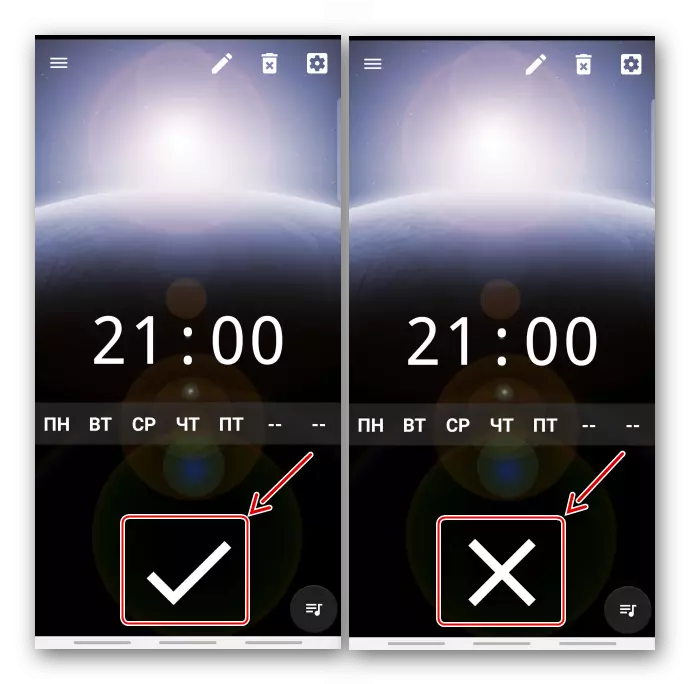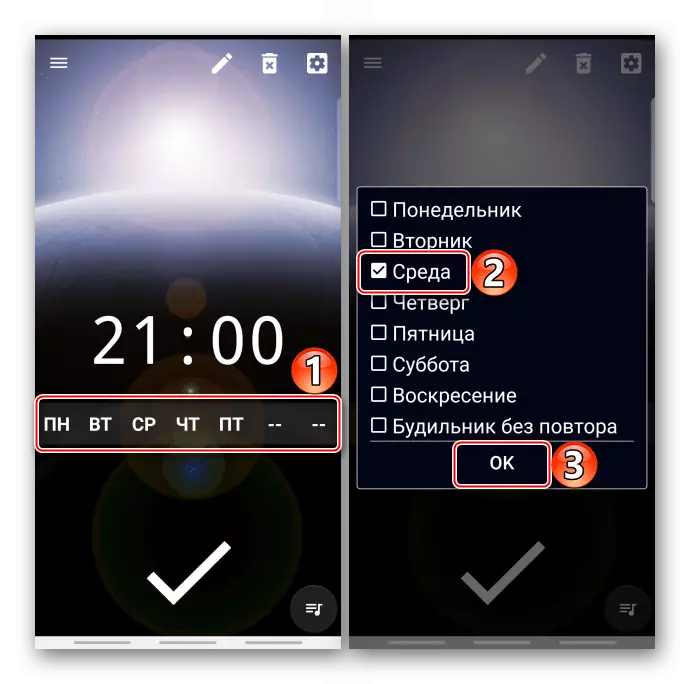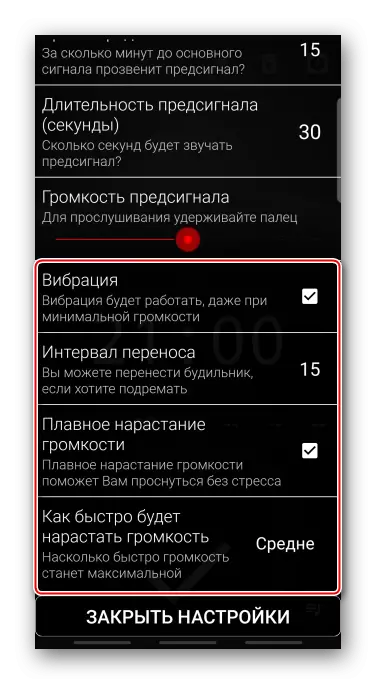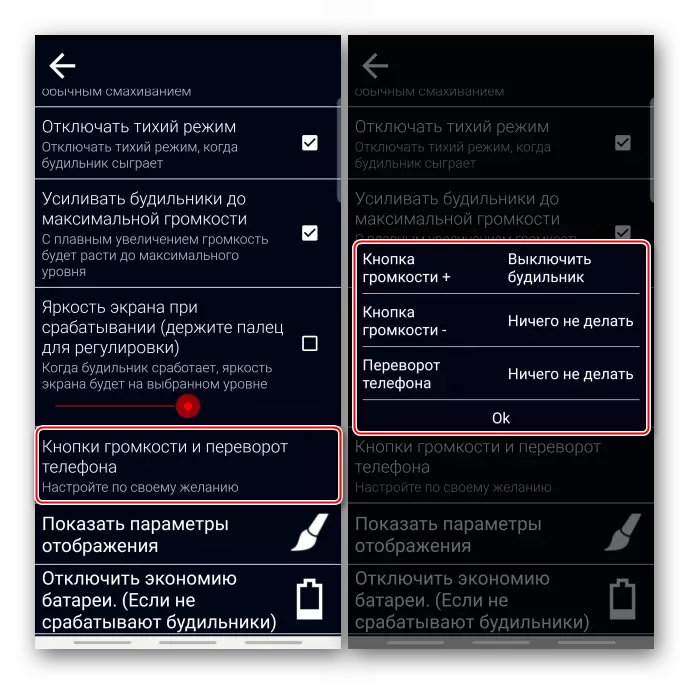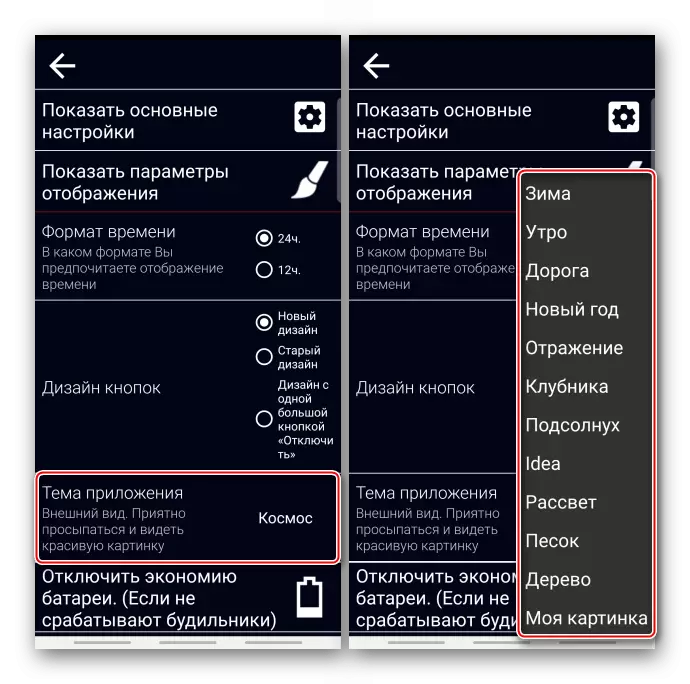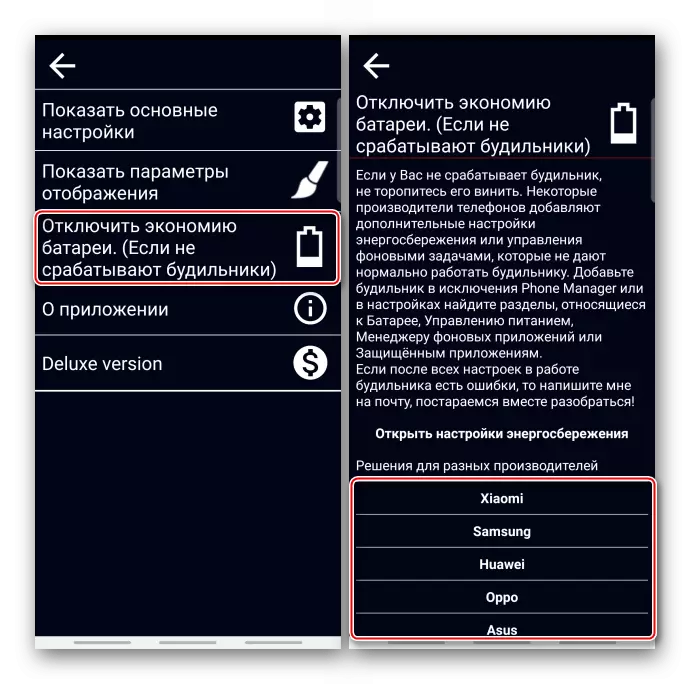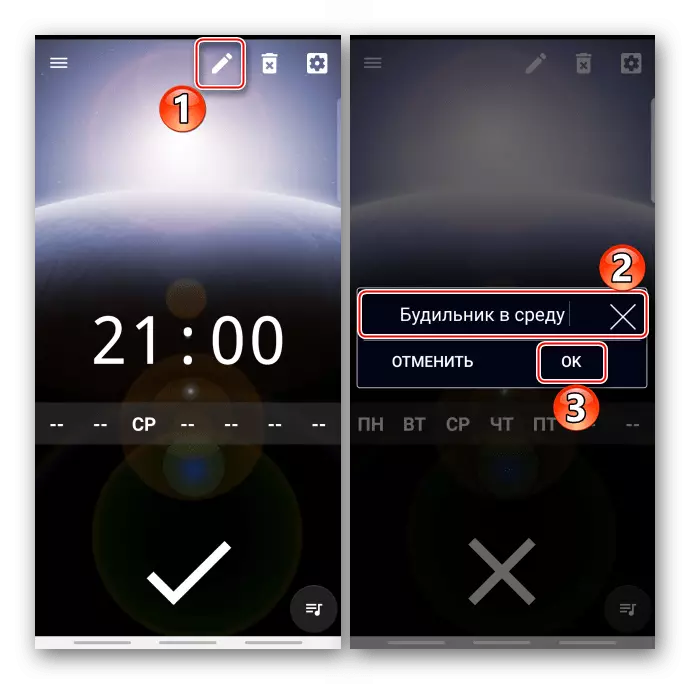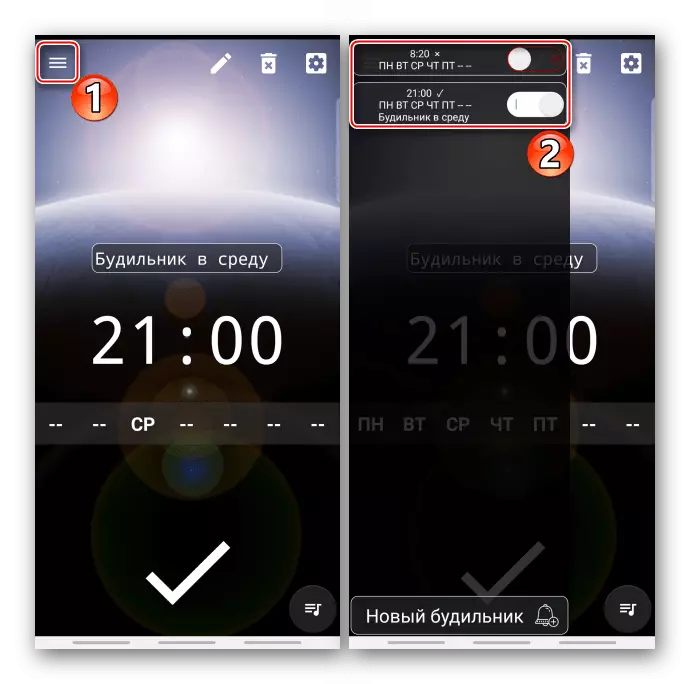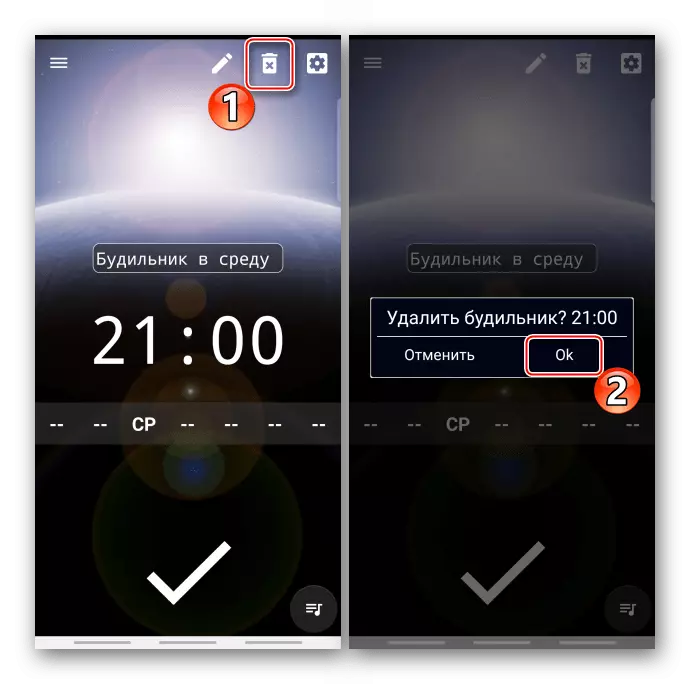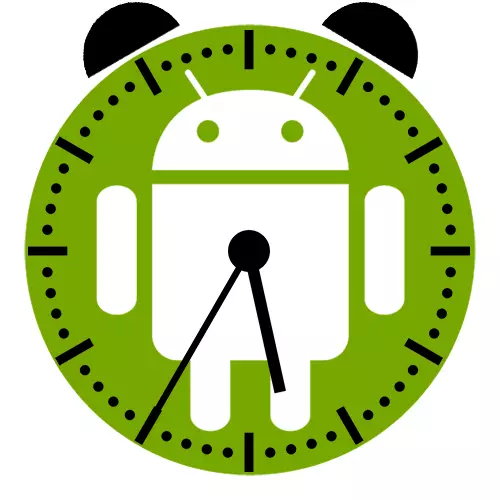
Méthode 1: Système
Sur n'importe quel smartphone avec le système d'exploitation Android, vous pouvez définir un réveil sans logiciel supplémentaire.Option 1: Google Clock
Sur les périphériques avec système non modifié, l'application d'horloge développée par Google est généralement installée. Même s'il n'y a pas de tel logiciel sur le téléphone, vous pouvez le télécharger dans le magasin d'applications sur le lien ci-dessous.
Télécharger l'horloge du marché de Google Play
- Exécutez l'application "Horloge"
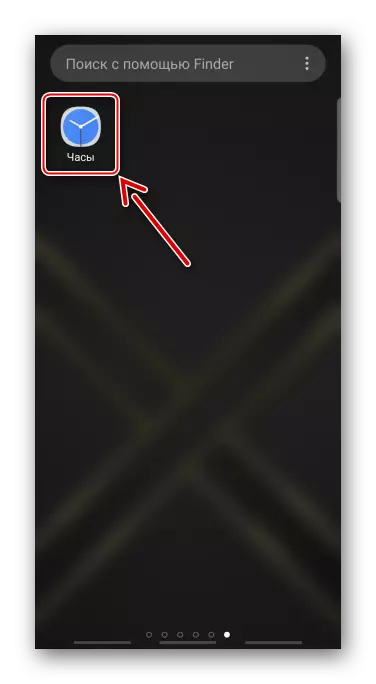
Ou, s'il y a un widget de l'horloge sur l'écran principal, cliquez dessus.
- Pour créer un nouveau signal, cliquez sur l'icône avec un plus.
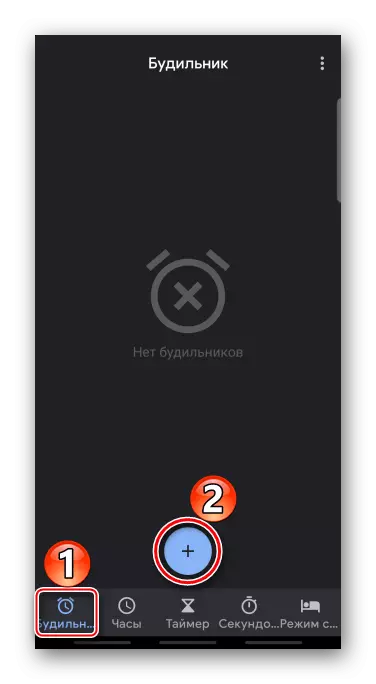
Pour définir le temps sur une molette analogique, nous déplacons les flèches vers les numéros souhaités et cliquez sur "OK".
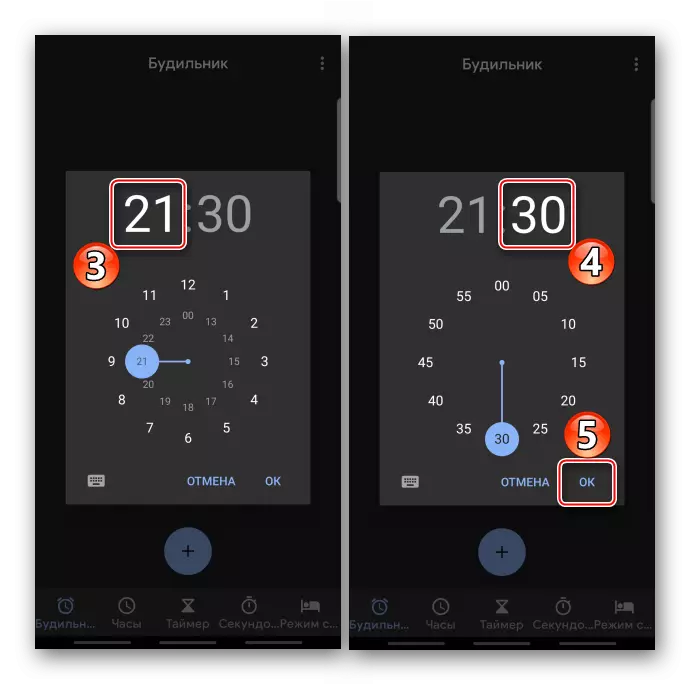
Soit basculer vers une cadran numérique, nous utilisons le clavier et confirment les actions.
- Appuyez sur la flèche vers le bas pour ouvrir des paramètres supplémentaires.
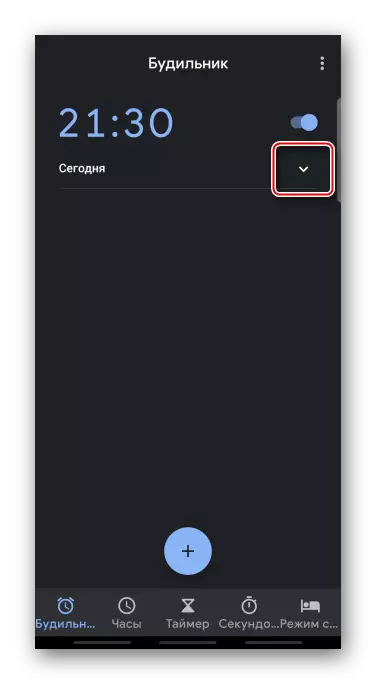
Le réveil de réglage sonne une fois à l'heure spécifiée. S'il est nécessaire que le signal soit déclenché régulièrement, activez l'option «Répétez» et choisissez les jours souhaités de la semaine sur le panneau ci-dessous.
- La mélodie est définie par défaut, mais elle peut être modifiée. Pour ce faire, cliquez sur le point correspondant, sélectionnez l'un des sons standard et revenez à l'écran précédent.
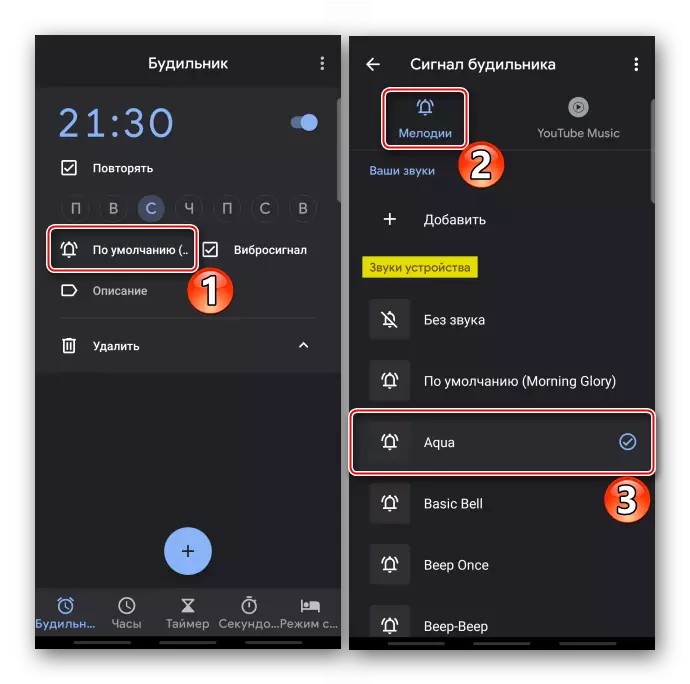
Soit dans le bloc de bloqueur "Ajouter" "Votre Sounds" et dans la mémoire du téléphone, nous recherchons une mélodie tierce partie.
- Si nécessaire, ajoutez une description.
- Ouvrez le "menu" et enregistrez "Paramètres".
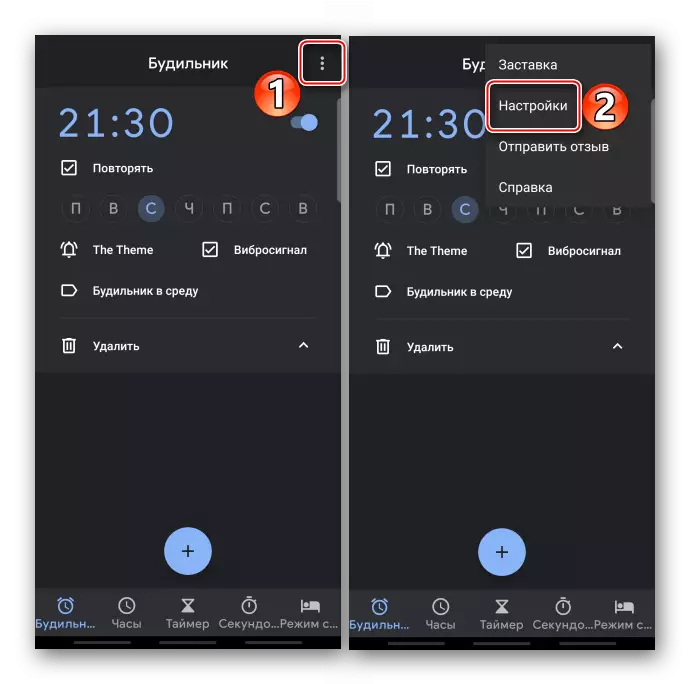
Ici vous pouvez définir l'arrêt automatique de l'alarme
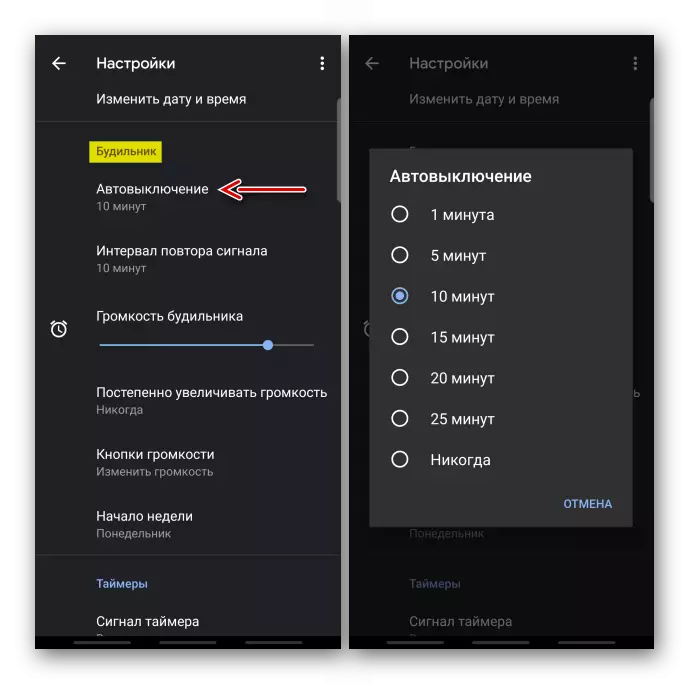
Et l'intervalle du signal du signal.
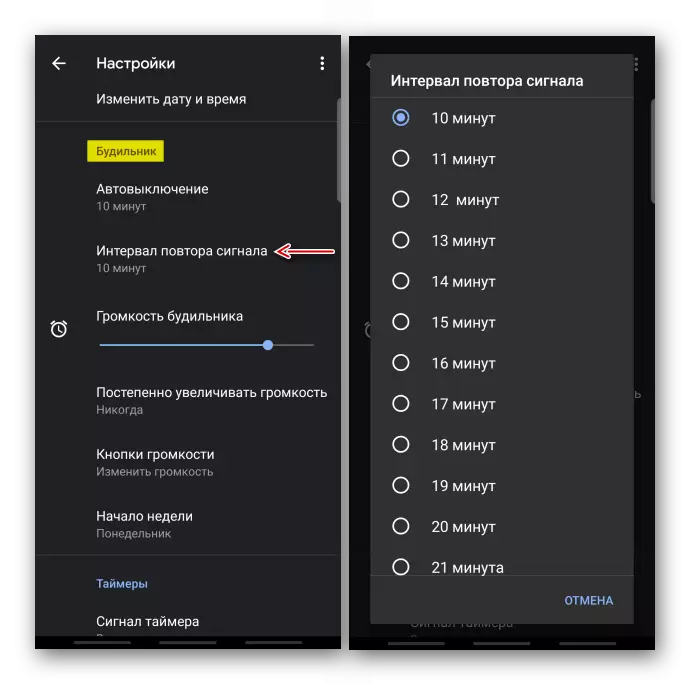
Sélectionnez le volume sonore le plus confortable.
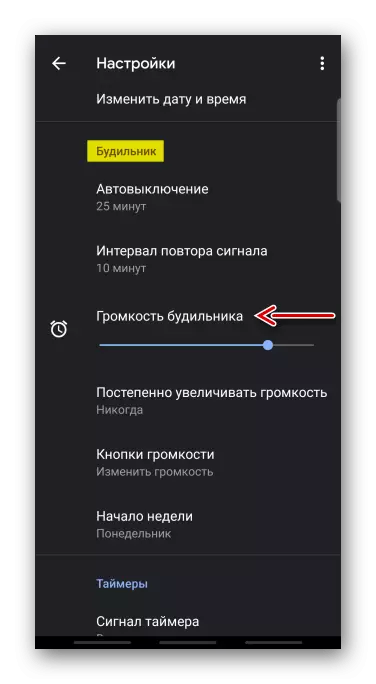
Configurez une augmentation progressive du volume.
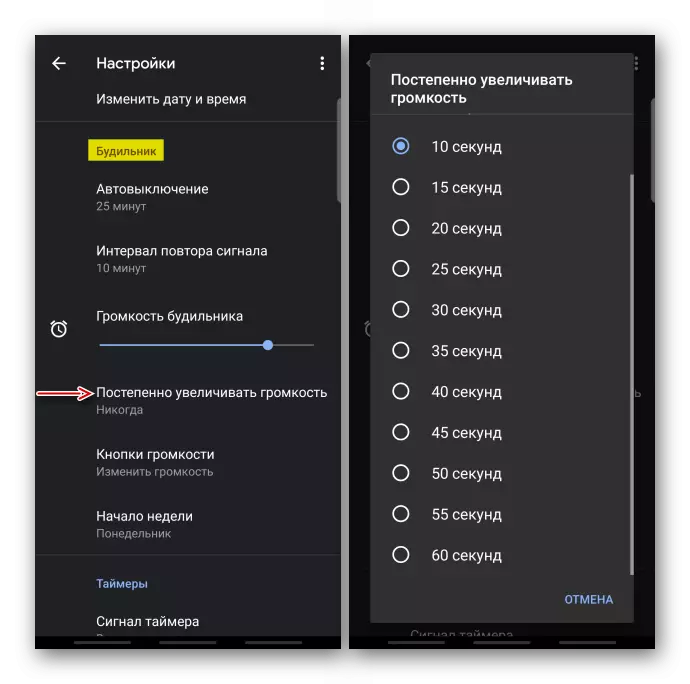
Réaffecter le bouton physique pour changer le volume.
- De cette manière, plusieurs réveils peuvent être planifiés. Pour supprimer ensuite un excédent de signal, sélectionnez l'élément approprié.
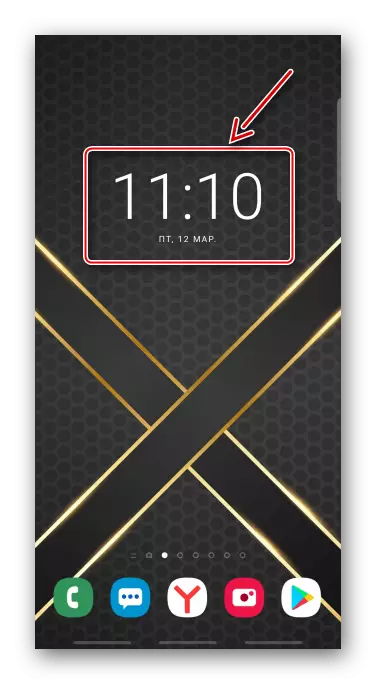
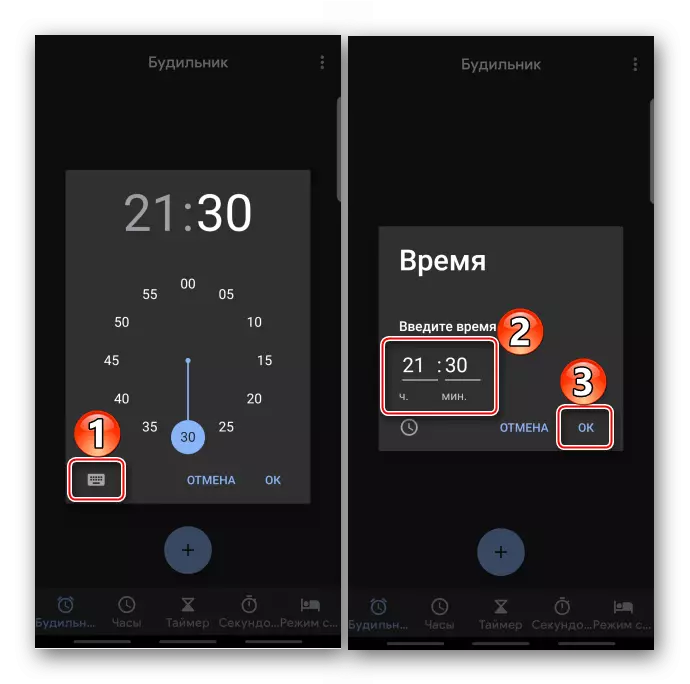
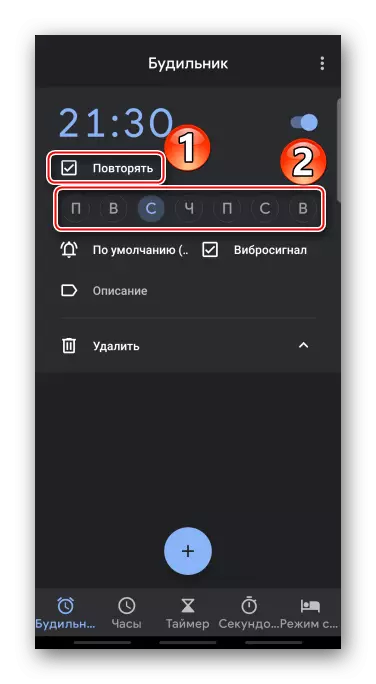

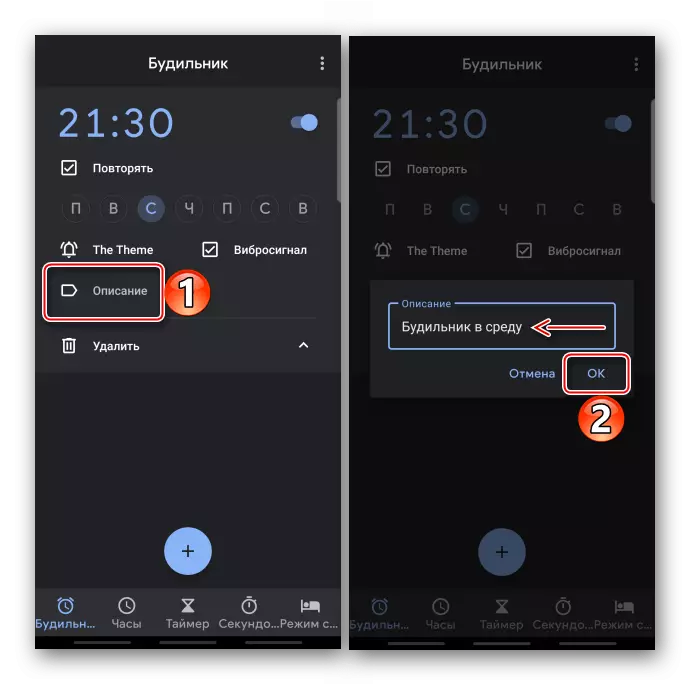
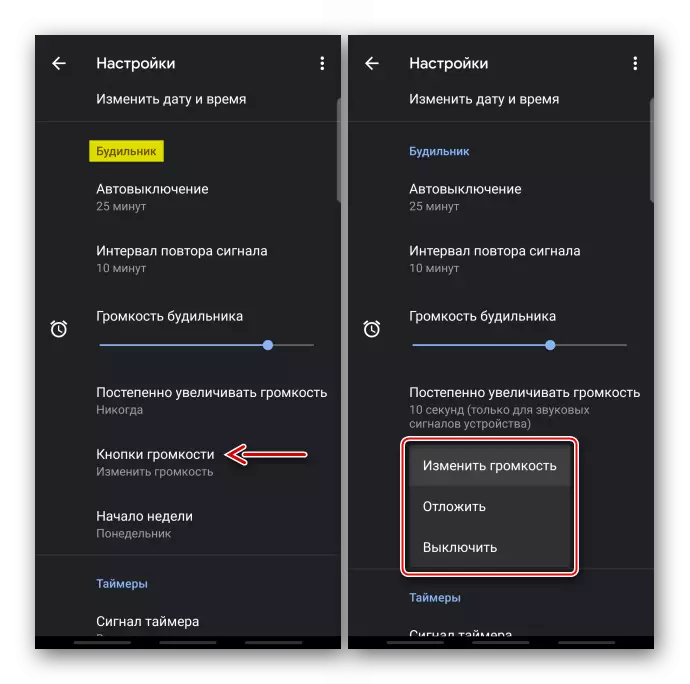
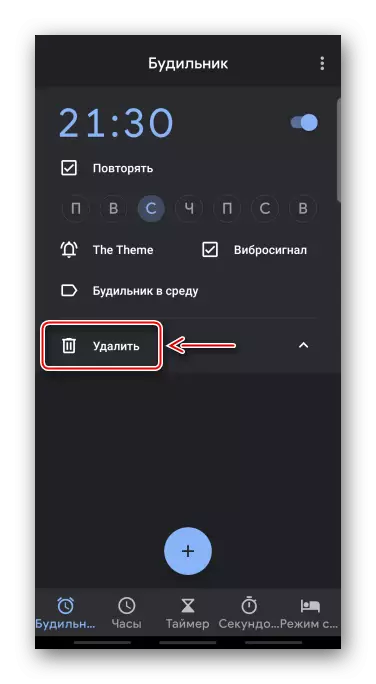
Option 2: montre de marque
De nombreux fabricants de téléphones développent leurs propres obus pour Android. Ils changent donc l'interface graphique, ajoutent de nouvelles opportunités, tout en pré-installez son logiciel standard. Dans notre exemple, le smartphone Samsung est utilisé, alors installez le réveil à l'aide de leur application de marque "Horloge".
- Nous commençons le logiciel, allons à l'onglet souhaité et, s'il n'y a aucune alarme créée, cliquez sur "Ajouter".
- Installez le signal à l'heure.
- Sur le panneau ci-dessous, nous célébrons les journées souhaitées et, dans ce cas, le signal sera répété chaque semaine.
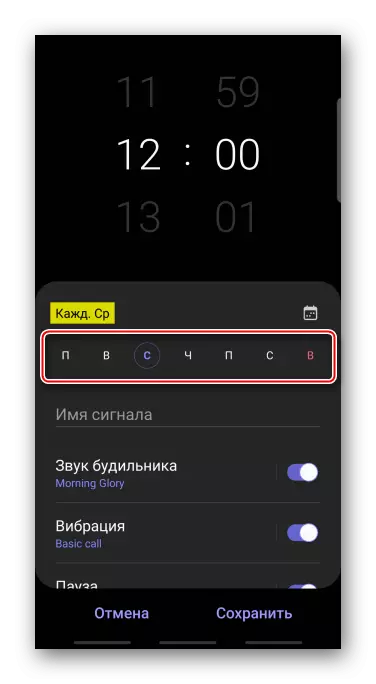
Pour attribuer un nombre spécifique, enregistrez l'icône du calendrier, sélectionnez la date et cliquez sur "Terminer".
- Si vous le souhaitez, proposez le nom.
- Par défaut, le son est activé et la mélodie est sélectionnée. Pour installer l'autre, cliquez sur l'élément approprié, cliquez sur l'élément approprié.
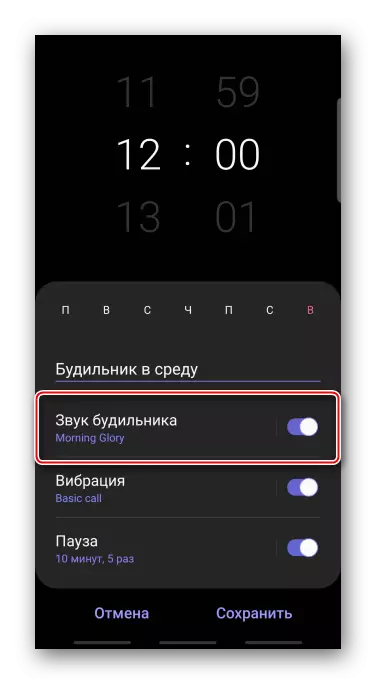
Tabay sur la mélodie actuelle et dans la liste, sélectionnez l'un des sons standard proposés.

Pour utiliser une composition tierce partie, appuyez sur l'icône "Ajouter", trouvez la piste en mémoire de la piste et confirmez le choix.
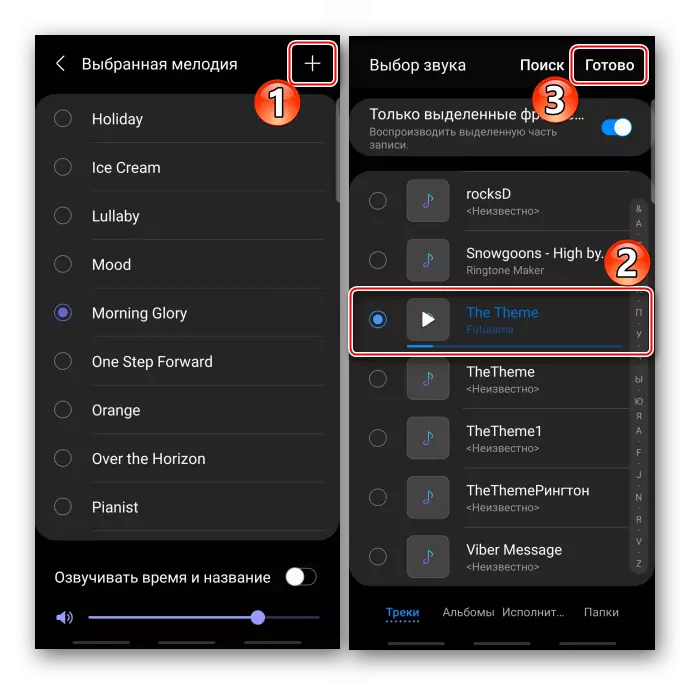
Dans l'écran de réglage de la mélodie, vous pouvez choisir le volume de confort de son son, tout en activant la fonction qui votera immédiatement après la déclenchement de l'alarme.
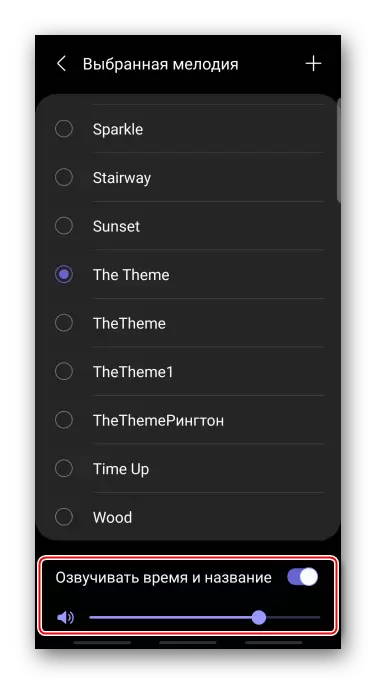
Vous pouvez modifier le type de vibration ou le désactiver.
- Il est possible d'ajuster le nombre de signaux répétés et une pause entre eux. Activez l'option, dans le bloc "Intervalle", nous définissons la période par laquelle le signal doit être répété et dans le bloc "Répéter" indique le nombre de fois.
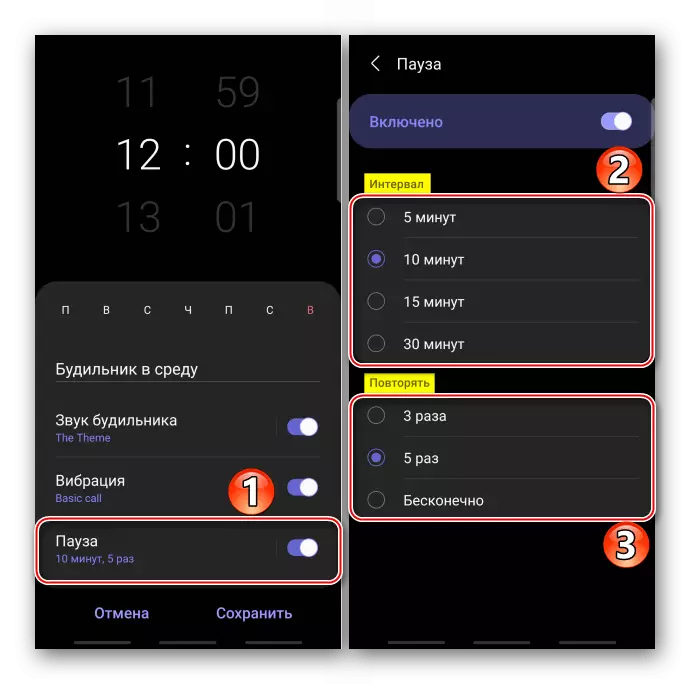
Enregistrer tous les paramètres.
- Pour supprimer une réveil supplémentaire, ouvrez le "MENU", sélectionnez l'élément correspondant,
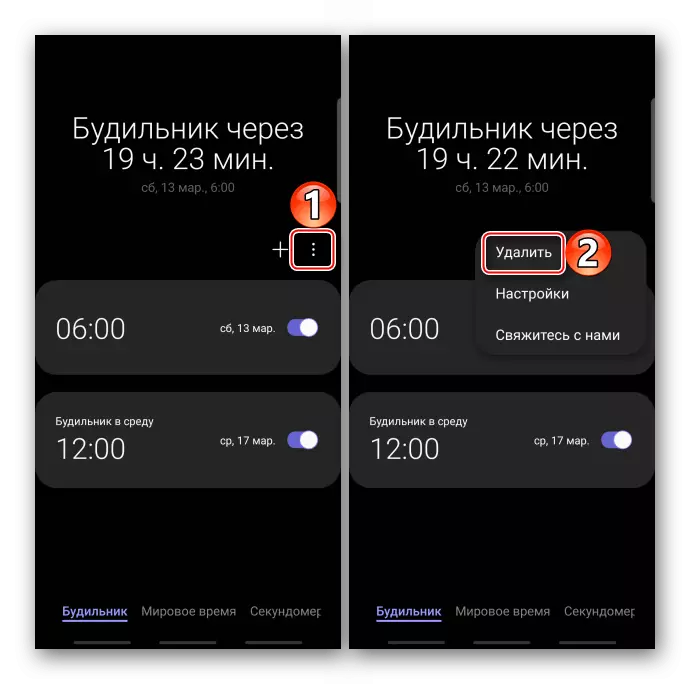
Nous célébrons la bonne position et confirment le choix.
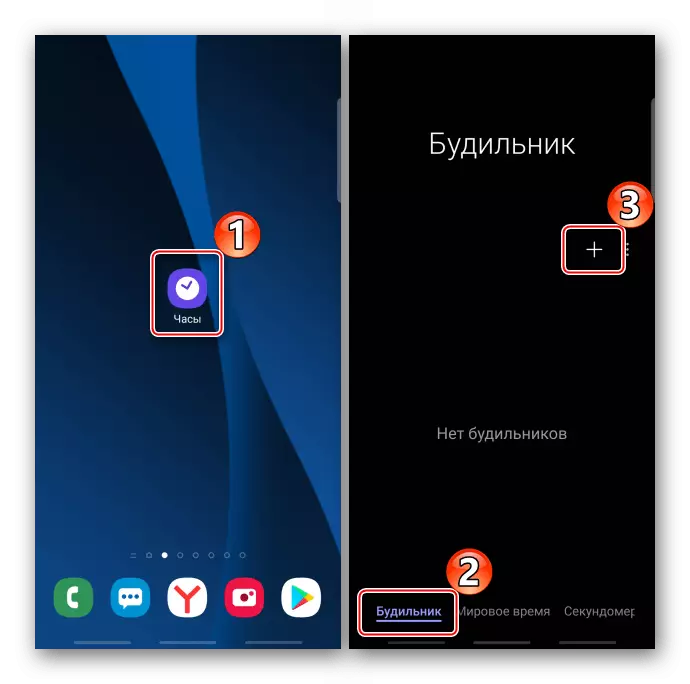
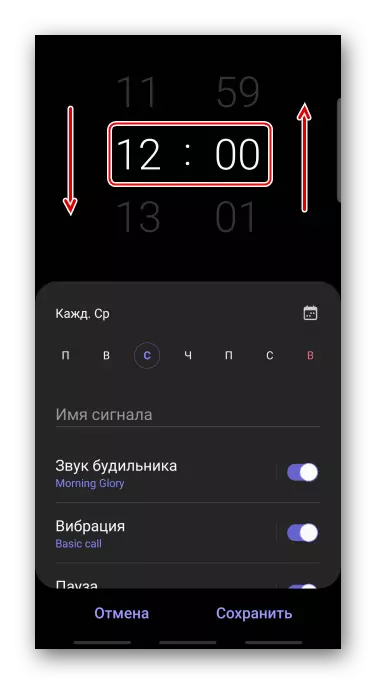
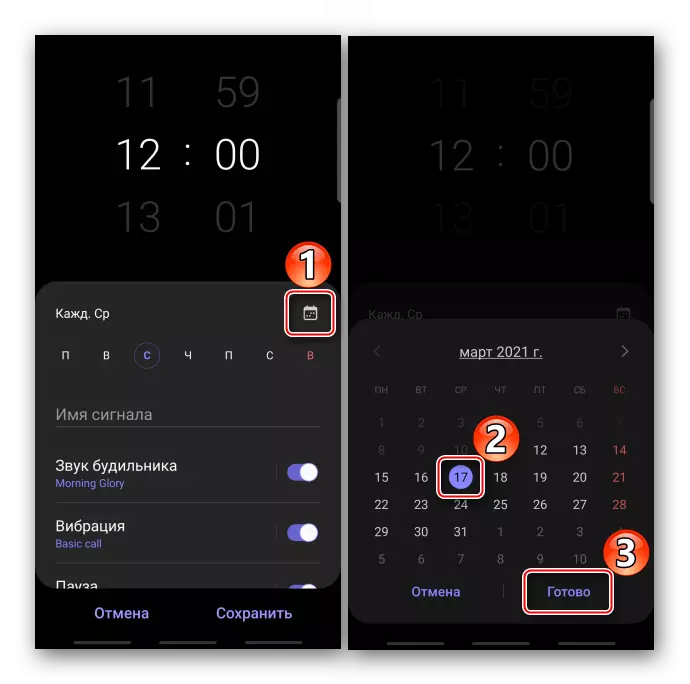
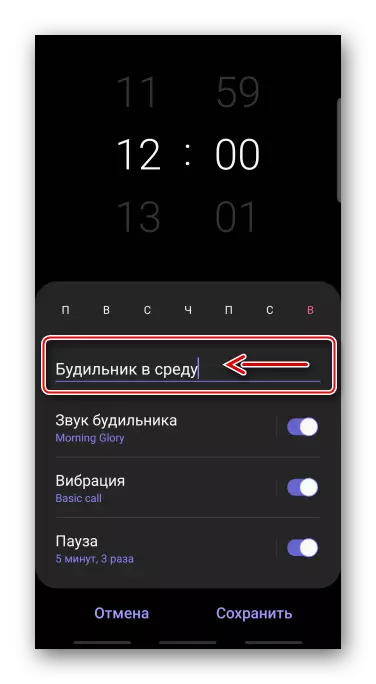
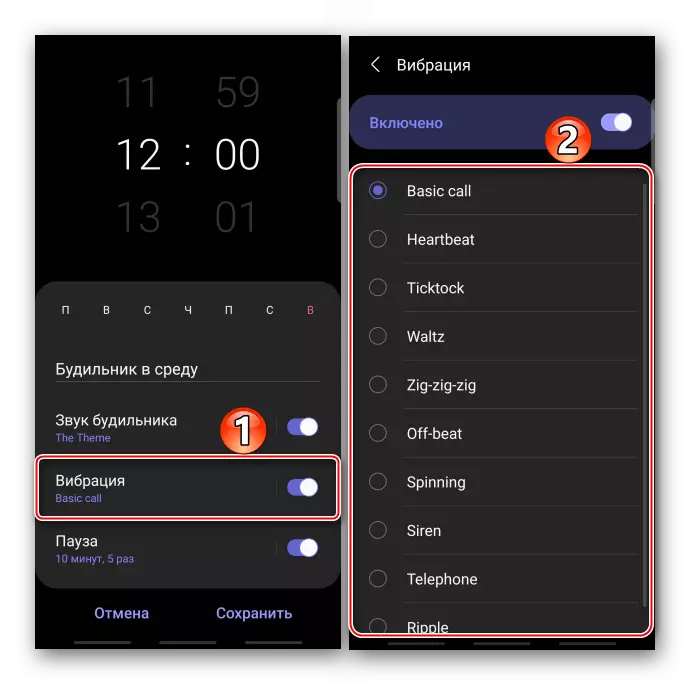
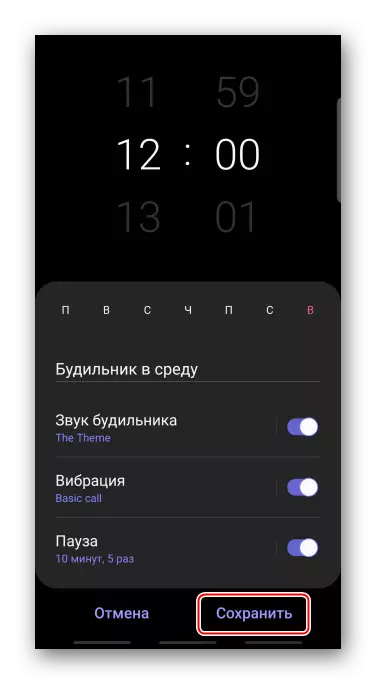

Méthode 2: tiers
Google Play Market peut télécharger des réveils d'alarme de développeurs tiers. Considérons cette méthode sur l'exemple de l'application "Bon réveil sans publicité".
Téléchargez "Bon réveil sans publicité" du marché de Google Play
- Exécuter par logiciel. Il a déjà une réveil, il est impossible de supprimer lequel vous ne pouvez reconfigurer que. Dans ce cas, créez un nouveau. Pour ce faire, ouvrez le menu Application et appuyez sur la "nouvelle réveil".
- Une coche au bas de l'écran signifie qu'il est allumé et que la croix est éteinte. Tadam sur ces éléments pour changer le statut de l'alarme.
- Cliquez sur le panneau avec les jours de la semaine, choisissez le souhaité ou activez sans répéter.
- Pour modifier le son par défaut, appuyez sur l'icône dans le coin inférieur droit de l'écran.
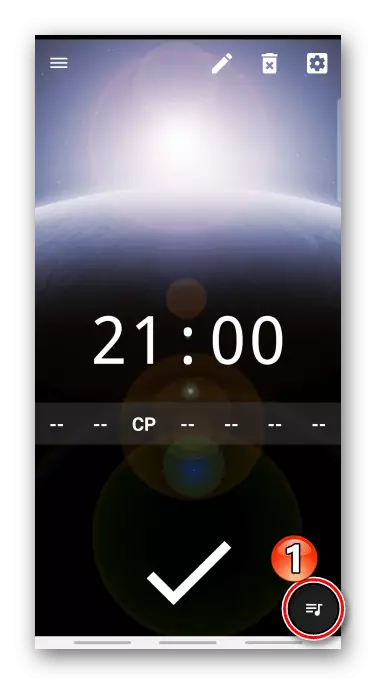
Appuyez sur la "bague" et sélectionnez l'un des sons disponibles.
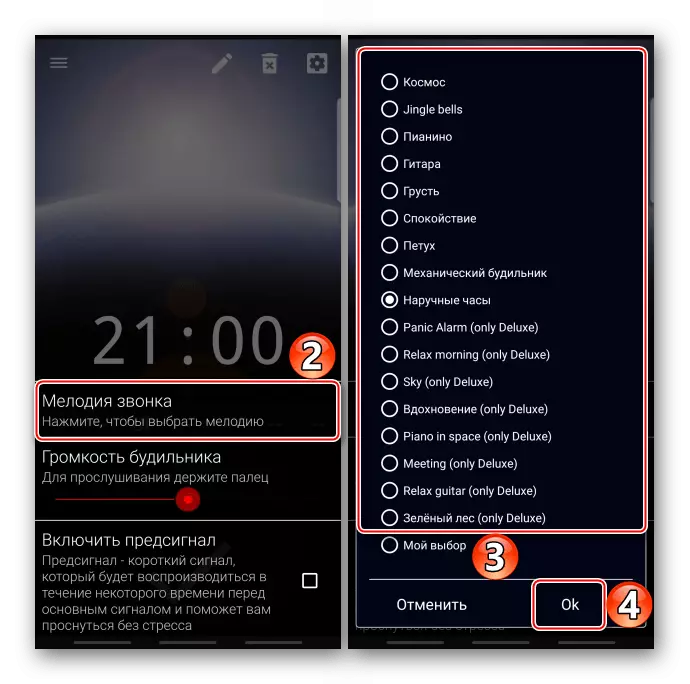
Soit Tada "Mon choix" et dans la mémoire du smartphone, nous trouvons la bonne chanson.
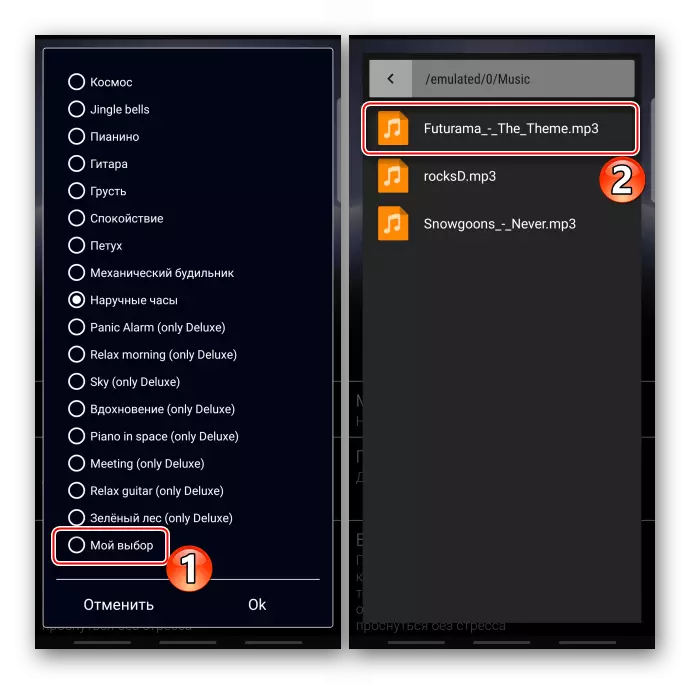
Il y a une échelle pour ajuster le volume.
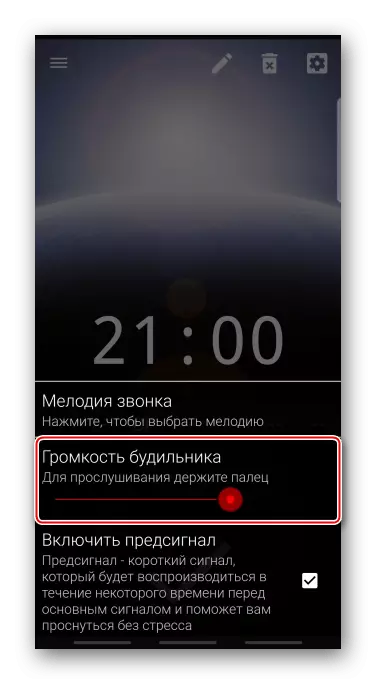
Si vous le souhaitez, nous allumons et configurons la fonction «Signal préliminaire», qui fonctionnera pendant un certain temps à la principale.
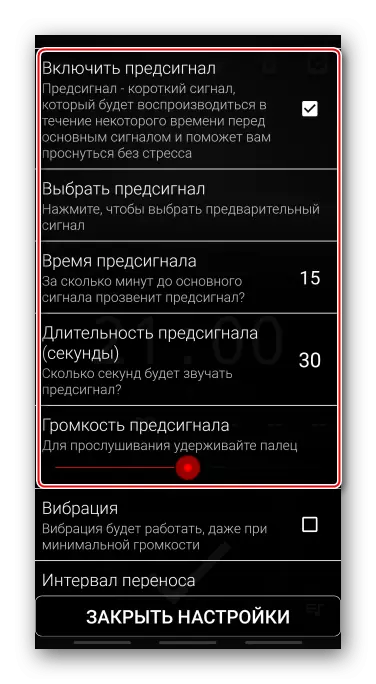
De plus, vous pouvez activer la vibration, attribuer l'intervalle pour transférer l'alarme, activer l'augmentation en douceur du volume et sélectionner la rapidité du volume maximum.
- Ouvrez la section Paramètres généraux.
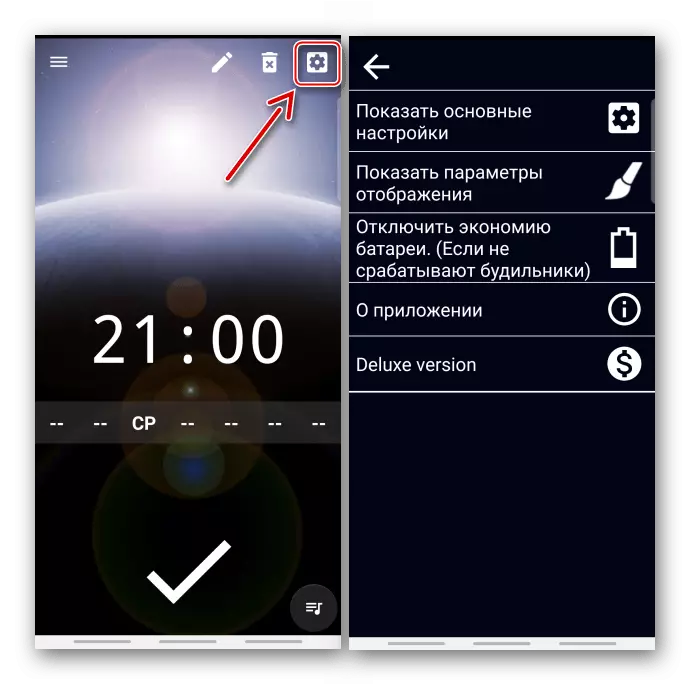
Les paramètres principaux vous permettent d'attribuer un réveil et une durée de rénovation du signal.
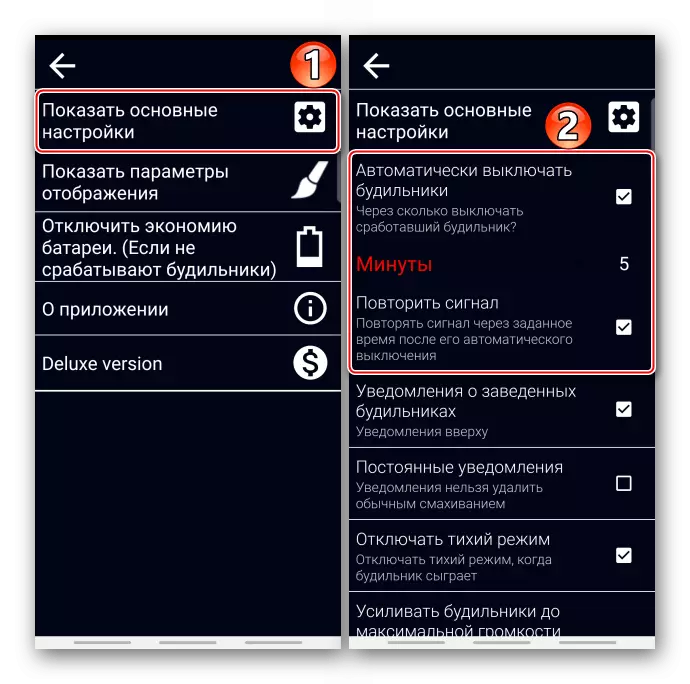
Vous pouvez également sélectionner des étapes spécifiques pour le bouton de volume.
- Dans les paramètres d'affichage, vous pouvez modifier le format de l'heure.
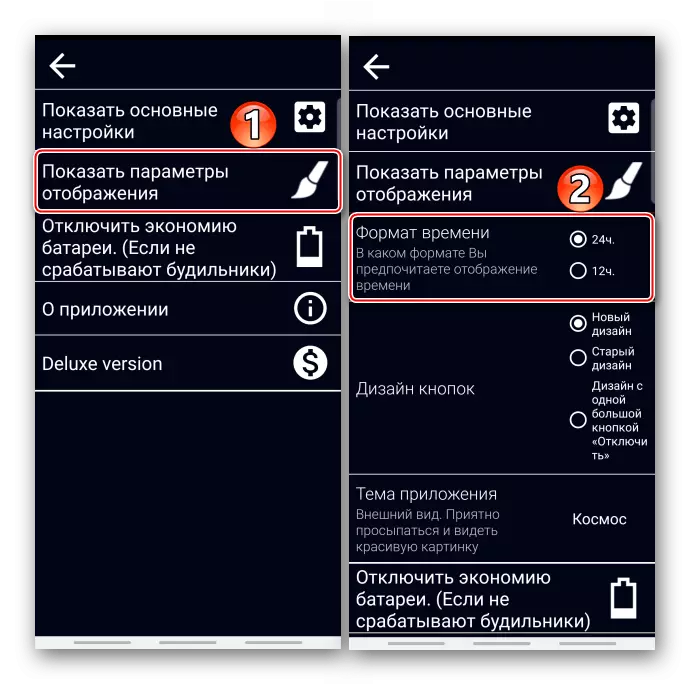
Choisissez des boutons de conception
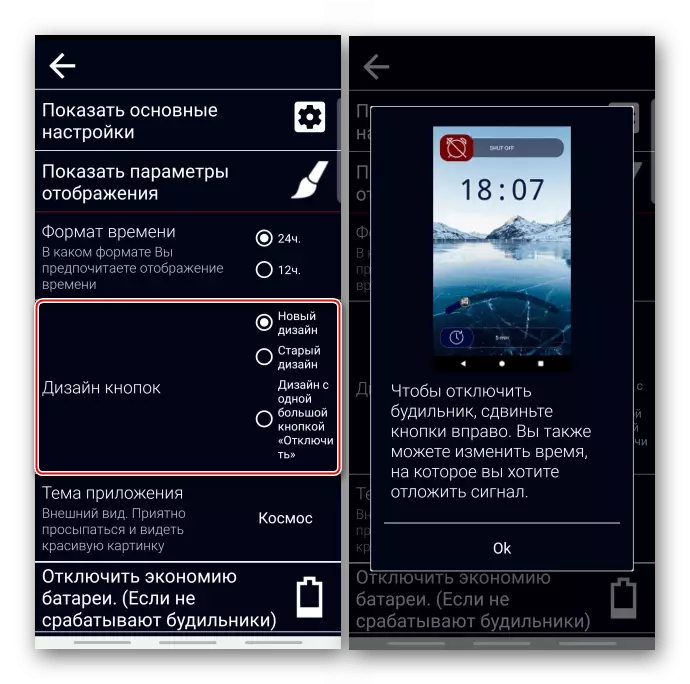
ou le sujet de l'enregistrement.
- Si le smartphone est allumé le mode d'économie d'énergie, ce qui limite le fonctionnement des applications en arrière-plan, le réveil peut ne pas être pressé. Solutions à ce problème pour les appareils de différents fabricants, le développeur s'est préparé dans une section spéciale.
- Pour affecter un nom au signal, appuyez sur l'icône "Edition", nous entrons dans le nom et le confirme.
- Vous pouvez basculer entre tous les signaux du menu de l'application.
- Pour supprimer l'alarme, s'il n'est plus nécessaire, appuyez sur l'icône correspondante.